Autodesk Inventor 内で複数のユーザ座標系(UCS)を定義できます。
[ビルディング コンポーネントを作成]を使用してデータをエクスポートするときに、UCS を選択できます。これにより、受信側アプリケーションでモデルが正しい向きでインポートされます。
原点を基準に、UCS を位置決めする
パーツ ファイル内で、原点を基準にユーザ座標系(UCS)を位置決めすることができます。
- パーツ ファイルまたはアセンブリ ファイルを開きます。
- リボンで、[3D モデル]タブ
 [作業フィーチャ]パネル
[作業フィーチャ]パネル  [UCS]
[UCS]  の順にクリックします。
の順にクリックします。 - 軸をクリックして、UCS を望みの方向に動かします。矢印をクリックして、UCS を回転させます。
- 右クリックして、[完了]を選択します。指定した場所に、UCS が位置決めされます。UCS によって、ポジション/回転配置値用パラメータが 6 つ定義されます。
既存のジオメトリを基準に、UCS を位置決めする
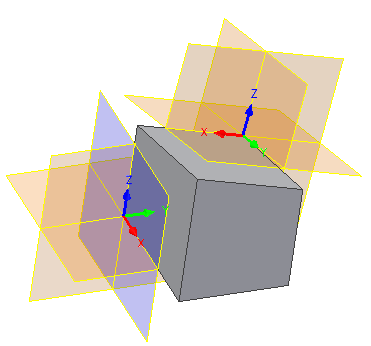
パーツ ファイル内の既存のジオメトリを基準に、UCS を位置決めすることができます。
UCS を定義しておくと、HUD (ヘッズ アップ表示)で値を入力することが可能になります。
- リボンで、[3D モデル]タブ
 [作業フィーチャ]パネル
[作業フィーチャ]パネル  [UCS]
[UCS]  の順にクリックします。
の順にクリックします。 - 任意の点を指定して、X 軸の方向を選択します。
- 任意の点を指定して、Y 軸の方向を選択します。この時点で、UCS が定義され配置されます。UCS によって 6 つのパラメータが定義されます。3 つのポジション座標、および回転角度を駆動する 3 つの座標です。座標と回転は、ターゲット ジオメトリを基準とするため、初期配置後は、パラメータ値が 0 に設定されます。UCS を再定義してその位置をオフセットする場合、パラメータは相対的な変換を反映します。
スケッチ ジオメトリを UCS に位置合わせする

UCS 座標系を 2D スケッチ コマンドの入力として選択することができます。また、2D スケッチ用に UCS 作業フィーチャを使用することもできます。
スケッチの原点が UCS の中心点に位置揃えされ、中心点がスケッチに投影されます。
(UCSのパラメータまたはターゲット ジオメトリが変更された、あるいは、UCS が再定義されたなどの理由で)UCS の位置が変更された場合、スケッチが更新されます。